Sovrapposizione di texture è una tecnica essenziale che ti permette di dare profondità e naturalezza alle tue immagini. Ti consente di combinare texture con altre immagini utilizzando diverse modalità di fusione. In questo tutorial ti spiegherò i passaggi fondamentali per utilizzare efficacemente le sovrapposizioni di texture in Photoshop.
Principali informazioni
- La sovrapposizione di texture arricchisce le tue immagini e migliora il loro impatto visivo.
- Gli sfondi grigi facilitano la sovrapposizione.
- La scelta della prospettiva gioca un ruolo cruciale.
Guida passo-passo
Passo 1: Scegliere la giusta base
Inizia selezionando un’immagine che servirà come base. È importante scegliere già durante la fotografia uno sfondo neutro e grigio per poter inserire più efficacemente le texture in seguito. Uno sfondo di questo tipo assicura che i colori e le texture si armonizzino tra loro.
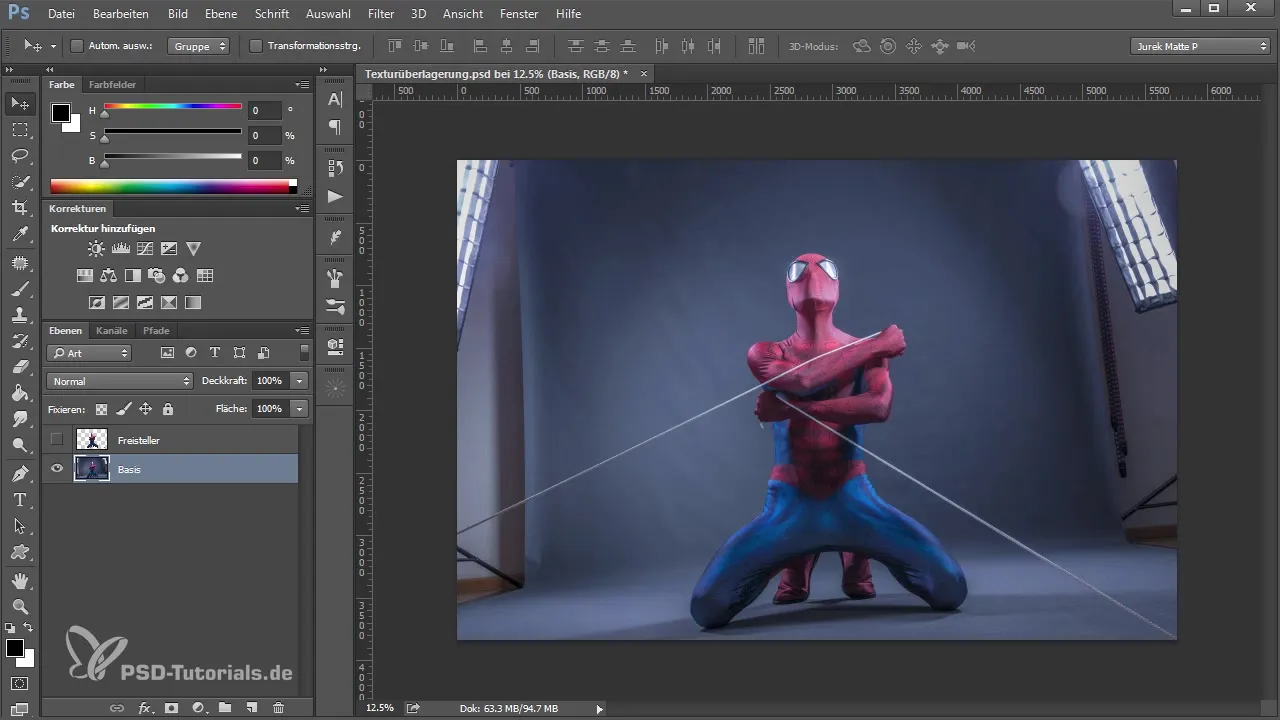
Passo 2: Creare la prospettiva
Per definire la prospettiva nella tua immagine, è utile definire delle linee di fuga. A tale scopo, disegna con lo strumento penna una linea lungo i bordi della tua immagine di sfondo. Queste linee sono decisive per garantire che tutti gli elementi nel tuo compositing si adattino bene tra loro.
Passo 3: Determinare il punto di fuga
Una volta tracciate le tue linee, puoi determinare il punto di fuga. Questo ti aiuta non solo nell’ordinare prospetticamente gli oggetti, ma anche nel posizionare le texture. Fai attenzione che le linee si intersechino in un'area che rappresenta il punto di fuga.
Passo 4: Disegnare la linea dell'orizzonte
Per creare una linea dell’orizzonte che consideri il tuo punto di fuga, usa lo strumento tracciato. Collega le cornici o altri punti marcati nell’immagine per ottenere un aiuto visivo. Questa linea di connessione è particolarmente importante se desideri inserire ulteriori elementi nell’immagine.
Passo 5: Scegliere e aggiungere la texture
Dopo aver definito la prospettiva, puoi scegliere la texture desiderata. Importa la texture nella tua immagine e posizionala sopra la base. Scegli poi la modalità di fusione appropriata per calcolare la texture. Le modalità “Luce soffusa” o “Sovrapponi” sono particolarmente efficaci per questo.
Passo 6: Messa a punto
Dopo aver aggiunto la texture, dovresti fare delle regolazioni per ottimizzare l'integrazione nella tua immagine. Utilizza gli strumenti di trasformazione di Photoshop per allineare e scalare la texture se necessario. Fai attenzione che la prospettiva e le condizioni di luce siano coerenti.
Passo 7: Ombreggiature e dettagli
Per rendere l'immagine ancora più realistica, puoi aggiungere ombreggiature o effetti di luce aggiuntivi. Questi dettagli sono fondamentali per completare l'immagine complessiva. Sperimenta con i livelli e le modalità di fusione finché non sei soddisfatto del risultato.
Riepilogo - Sovrapposizione di texture in Photoshop: Ecco come funziona
La sovrapposizione di texture in Photoshop è una tecnica potente per migliorare i tuoi compositing. Scegliendo il giusto sfondo e la giusta prospettiva otterrai risultati sorprendenti. Con una paziente messa a punto e attenzione ai dettagli, potrai elevare le tue immagini a un nuovo livello.
Domande frequenti
Quanto è importante lo sfondo grigio nella sovrapposizione di texture?Uno sfondo grigio facilita la sovrapposizione e assicura risultati più armoniosi.
Quali modalità di fusione sono le più efficaci?Le modalità “Luce soffusa” e “Sovrapponi” si sono rivelate molto efficaci nella pratica.
Posso lavorare anche senza linee di fuga?Sì, è possibile, ma aumenta la probabilità che gli elementi non appaiano armoniosi.
Come posso aggiungere ombreggiature?Le ombreggiature possono essere create mediante livelli aggiuntivi e regolazioni della trasparenza.


